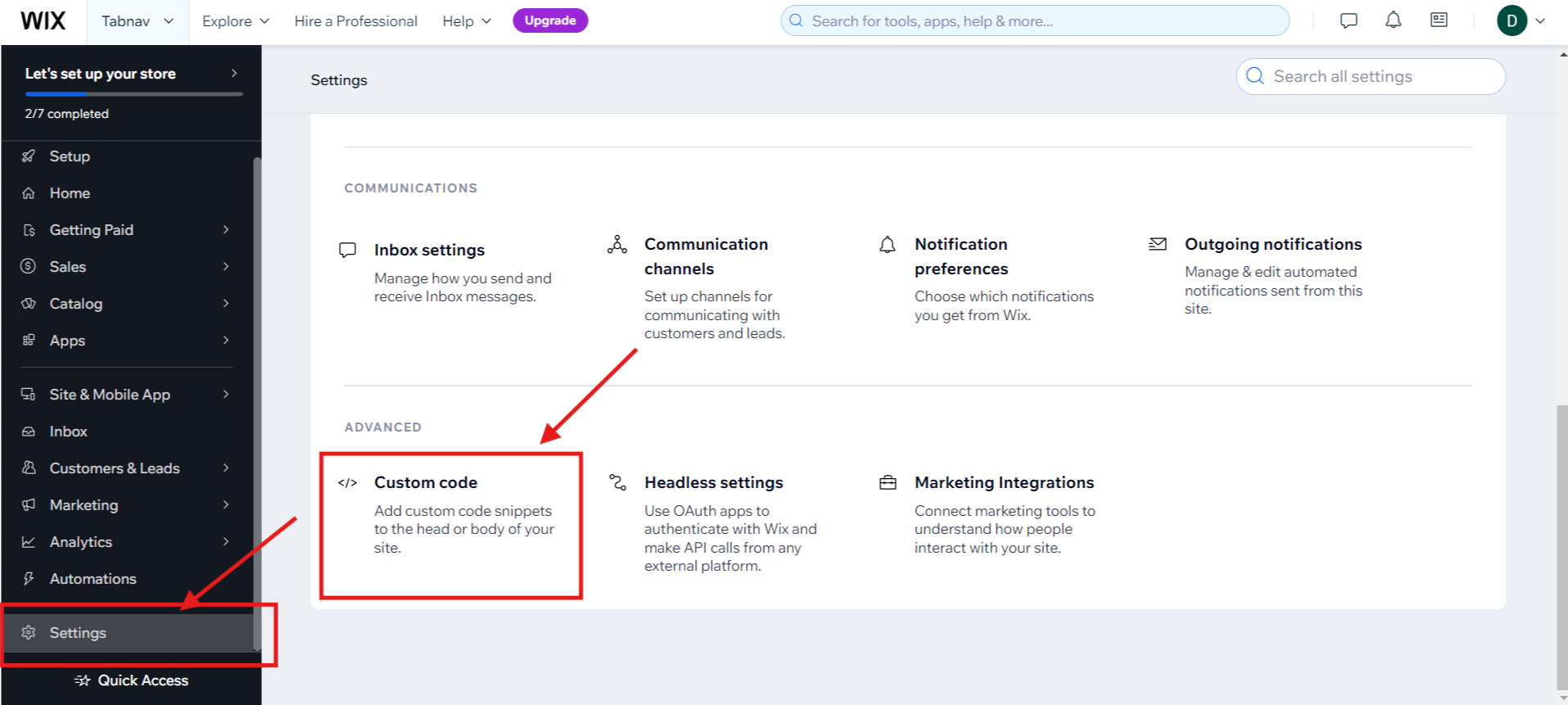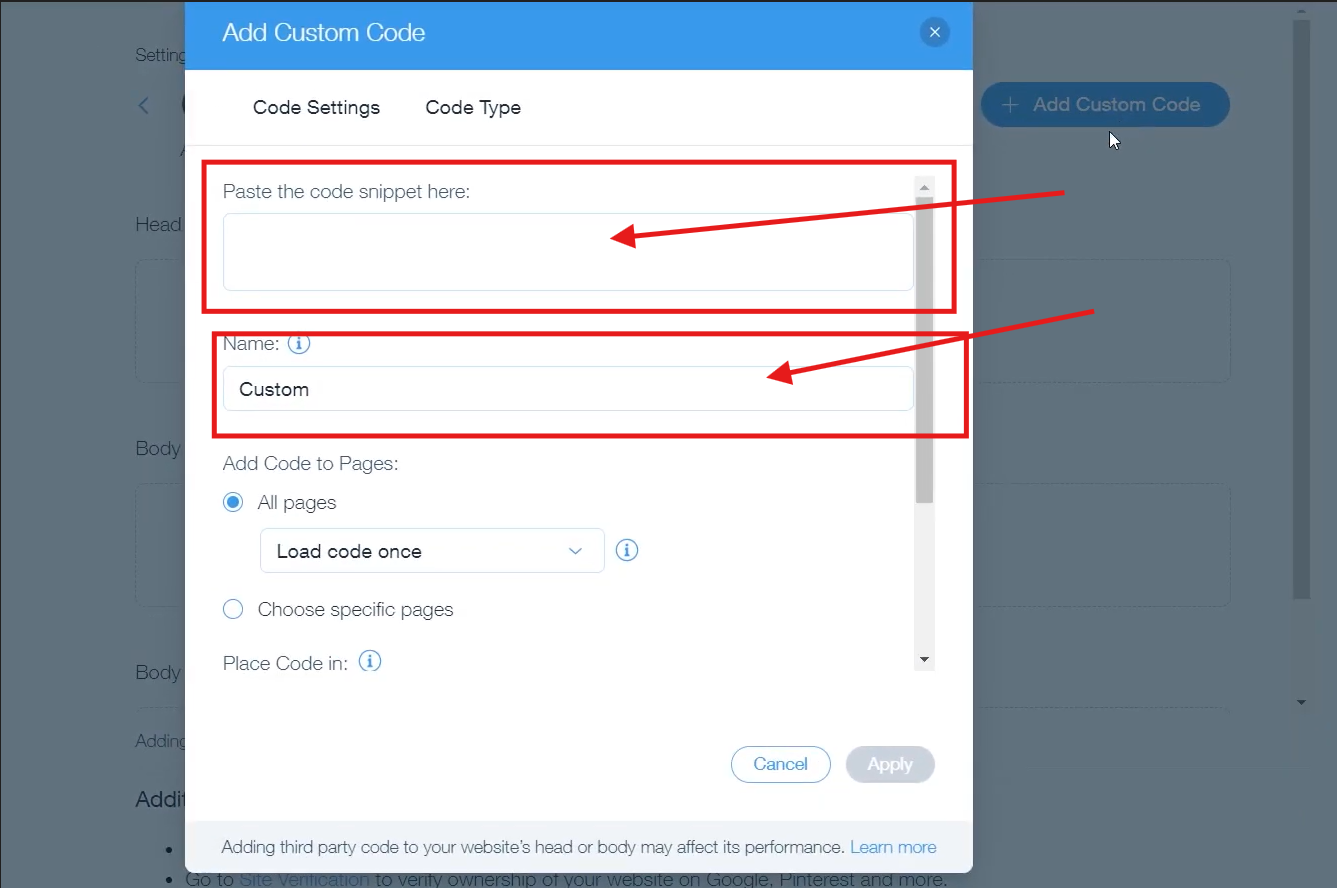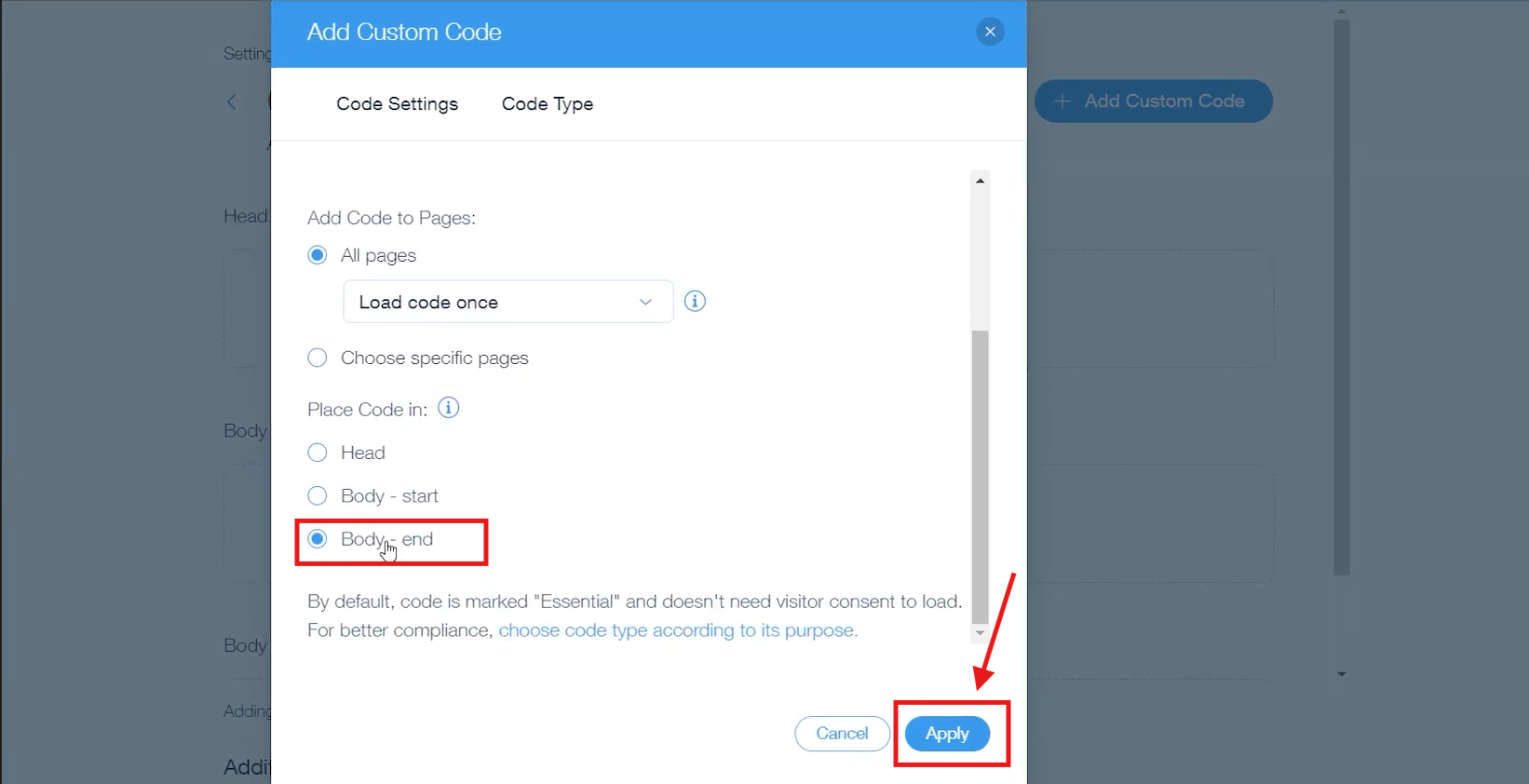Wix Barrierefreiheit: Anleitung zur Integration des Tabnav-Widgets
Schnellstart
In dieser Anleitung zeigen wir Ihnen in 4 einfachen Schritten, wie Sie das KI-basierte Barrierefreiheits-Widget von Tabnav auf der Wix-Plattform integrieren. Stellen Sie sicher, dass Sie den Tabnav-Code bereithalten und Zugriff auf den Verwaltungsbereich Ihrer Website haben.
Schritt
Melden Sie sich zuerst in Ihrem Tabnav-Dashboard an und laden Sie den Code-Schnipsel herunter. *Wenn Sie mehrere Websites haben, können Sie denselben JavaScript-Code verwenden, solange sie demselben Projekt zugeordnet sind.
Schritt
Melden Sie sich in Ihrem Wix-Dashboard an. Wählen Sie in der linken Navigation „Einstellungen“. Scrollen Sie auf der neuen Seite nach unten und wählen Sie „Benutzerdefinierter Code“.
Schritt
Klicken Sie auf der neuen Seite auf „+ Benutzerdefinierten Code hinzufügen“. Fügen Sie den Tabnav-Code in das erste Textfeld ein. Im Feld „Name“ können Sie den Eintrag z. B. Tabnav Widget nennen.
Schritt
Scrollen Sie dann nach unten, wählen Sie „Body – Ende“ aus und klicken Sie auf „Anwenden“.
Go to your Wix website to ensure that the tabnav AI widget is available.
Integration erfolgreich!
Das KI-Widget von Tabnav zur Barrierefreiheit ist jetzt auf Ihrer Website aktiv. Besuchen Sie Ihre Website, um die Anzeige zu prüfen. Wenn das Widget nicht angezeigt wird, sehen Sie sich bitte die nachfolgende Schnell-Checkliste an.
Checkliste zur Widget-Verfügbarkeit
Wenn Sie Probleme haben oder Hilfe benötigen, wenden Sie sich bitte an unser Support-Team.